
¿Qué hacer si la nueva actualización de Windows rompe algo?
Windows 11 salió en 2021 y, desde entonces, tuvo 3 grandes upgrades; el soporte de Windows 10 se terminará en octubre del año próximo
Es la tercera en la historia del sistema operativo, se llama 24H2 y fue bastante problemática; por qué ocurren estas cosas y cómo resolverlas
Ariel Torres
Si varias cosas dejaron de funcionar en tu compu, no sos vos ni es un virus, es la actualización 24H2 de Windows 11.
Por una serie de motivos que veremos en un momento, este nuevo upgrade le dio dolores de cabeza a más de un usuario del sistema operativo de Microsoft. Si todavía usás Windows 10, tenés un año antes de verte obligado a cambiar (su soporte termina en octubre de 2025); pero quedate, de todos modos, porque esta clase de incidentes va a repetirse, y está bueno entender qué pasa y, si es posible, cómo resolverlos. Dicho sea de paso, el año parece no estar siendo bueno tampoco para Ubuntu, que justo cuando cumplió 20 años sacó la actualización de octubre y también vino plagada de errores.
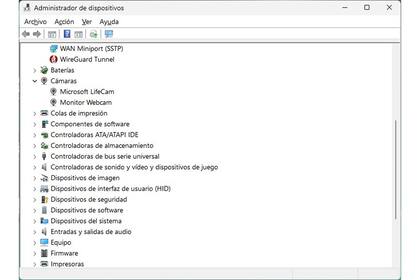 Administrador de dispositivos de Windows 11
Administrador de dispositivos de Windows 11La 24H2 no es una actualización convencional, sino una de las grandes; la tercera de Windows 11, que salió en octubre de 2021. Estos grandes upgrades cambian muchas cosas, incluso, en el caso actual, hasta los requerimientos del sistema. Nada que en principio deba preocuparte, pero, por un lado, con tantas pelotitas en el aire, estas megaactualizaciones casi siempre terminan arruinándole el mes a alguien. Segundo, la 24H2 fue particularmente problemática. Tanto que Microsoft suspendió el envío de la actualización a computadoras que tuvieran la aplicación Voicemeeter. ¿Por qué? Porque el programa es incompatible con el nuevo administrador de memoria y la app podía terminar colgando todo. Con pantalla azul incluida.
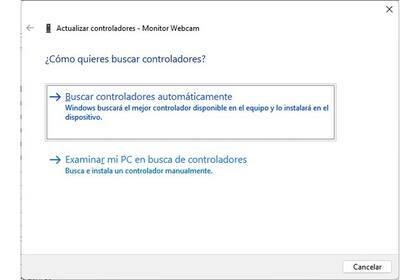 Diálogo para optar entre buscar el controlador en Internet (en este caso no servía) o dentro del equipos
Diálogo para optar entre buscar el controlador en Internet (en este caso no servía) o dentro del equiposEsto es extremo y puntual, pero los problemas del 24H2 fueron, en mi experiencia, más numerosos de lo normal. Vamos a ver un par de ejemplos (insisto, hubo muchos) de lo que esta actualización rompió en mi caso (no fueron los únicos) y cómo los resolví. Uno es de hardware, el otro, de software, así cubrimos ambos capítulos.
Drivers problemáticos
En 2009 compré un monitor de Dell que es lo mejor que fabricó la industria tecno en el último medio siglo. Bueno, eso fue una hipérbole, pero la pantalla viene con una webcam –básica, pero alcanza– y tiene no uno ni dos, sino cuatro puertos USB. Su resolución no impresiona (1680x1050), no es particularmente delgado ni liviano y carece de HDMI, pero 15 años después sigue siendo un caballito de batalla que uso para dar clases, charlas y entrevistas para la tele, y también como un hub USB, lo que me ahorra un montón de complicaciones. O, al menos, era así hasta que llegó la actualización 24H2 y, al reiniciarse luego de el upgrade, tiró un hermético mensaje de error (asociado con algo de video) y puso fuera de combate la cámara integrada de este noble Dell SP2009W.
 La tecla de Windows está entre Ctrl y Alt, a la izquierda de la barra espaciadora, y en combinación con la letra X abre un menú especial
La tecla de Windows está entre Ctrl y Alt, a la izquierda de la barra espaciadora, y en combinación con la letra X abre un menú especialNo me siento orgulloso de las palabras que emití cuando descubrí la situación, pero diré en mi defensa que en lugar de tuitear barbaridades con la madurez emocional de un cachorro de labrador, apreté la tecla de Windows en combinación con la X (la tecla de Windows es la que está entre Ctrl y Alt, a la izquierda de la barra espaciadora). En el menú que se abrió elegí Administrador de dispositivos. Busqué la cámara del monitor (no fue difícil encontrarla, estaba con un signo de admiración en negro sobre amarillo), hice clic con el botón secundario del mouse, elegí Actualizar controlador y le pedí que buscara dentro de la computadora. Ahí apareció la opción de elegir controladores (o drivers, es lo mismo) ya disponibles en el equipo (difícilmente un dispositivo de 15 años tenga drivers nuevos), le di clic y reinstalé los existentes. Funcionó a la perfección y la camarita volvió a la vida. In your face, 24H2.
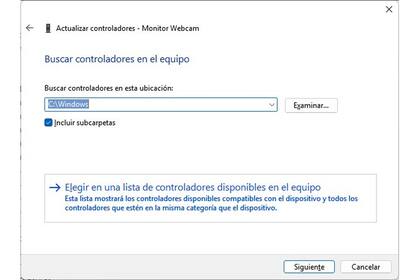 Diálogo para actualizar el controlador de un dispositivo
Diálogo para actualizar el controlador de un dispositivoCuando terminaba de cerrar esta nota ocurrieron dos cosas interesantes. Primero, se instalaron nuevas actualizaciones. Segundo, la dichosa camarita volvió a quedar en la lona. Esta vez, el truco mencionado arriba no dio resultado. Pero siempre hay algún otro conejo en esta galera. ¿Qué hice cuando parecía que iba a tener que renunciar al confort de tener una webcam integrada al monitor? Primero reinicié el equipo. Al cargar Windows, el testigo de la cámara se encendió un par de veces. Así que no estaba todo perdido. Entonces volví a abrir el Administrador de dispositivos, desactivé el dispositivo que daba error e hice clic con el botón secundario del mouse en el apartado Cámaras, donde ahora solo había una webcam cableada (hombre prevenido vale por dos, dicen). Eso abrió la opción de Buscar cambios de hardware. Un clic ahí, la lista de dispositivos se actualizó y la cámara volvió a aparecer.
Ah, te borraste
Lo otro que se rompió fue la integración de la aplicación de borrado seguro Eraser al Explorador de Windows, el tachito de basura y demás. Busqué si había actualizaciones (es normal que las aplicaciones lancen nuevas versiones para adaptarse a estos grandes updates), pero no, fiel a mi estilo, tenía instalada la más reciente. Así que tomé el camino más elemental. Es decir, la volví a instalar. Como ya estaba en el disco, esta aplicación, que hoy es de código fuente abierto, me dio la opción de reparar la instalación existente. Le dije que sí, dale gas, y en un minuto y medio estaba operando normalmente otra vez.
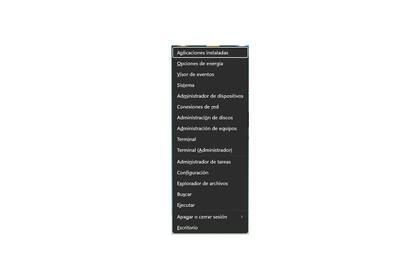 El menú que se abre con Win+X
El menú que se abre con Win+XAparte de lo dicho, que puede aplicarse genéricamente a muchos otros dispositivos y programas, la 24H2 se llevó cerca de 30 gigabytes adicionales de disco. Es una enormidad, pero en este caso no hay remedio. Excepto migrar algunas cosas (programas, el archivo de correo electrónico) a otras unidades. En eso estoy, con cuidado y con paciencia.
http://indecquetrabajaiii.blogspot.com.ar/. INDECQUETRABAJA
No hay comentarios.:
Publicar un comentario
Nota: sólo los miembros de este blog pueden publicar comentarios.